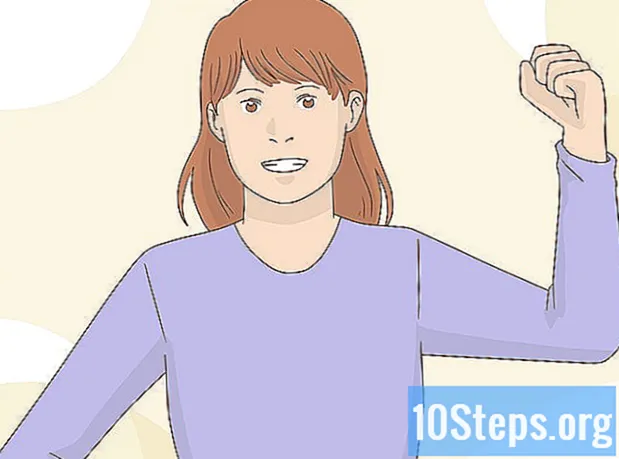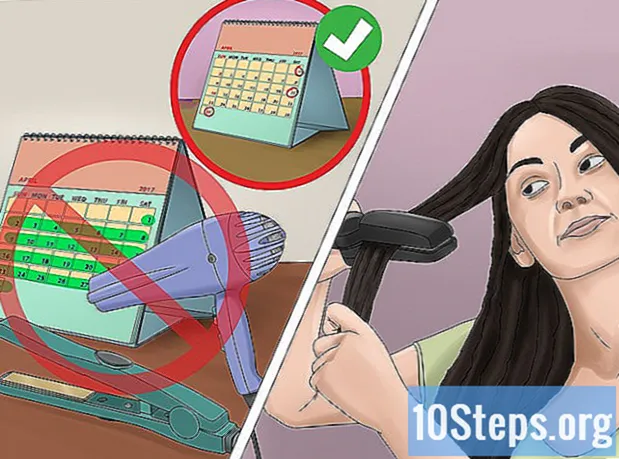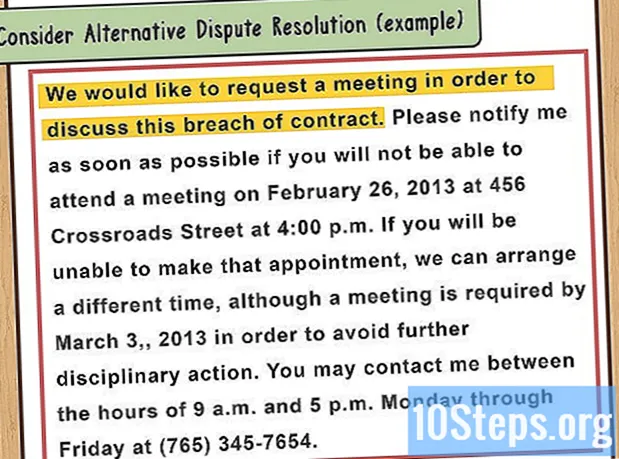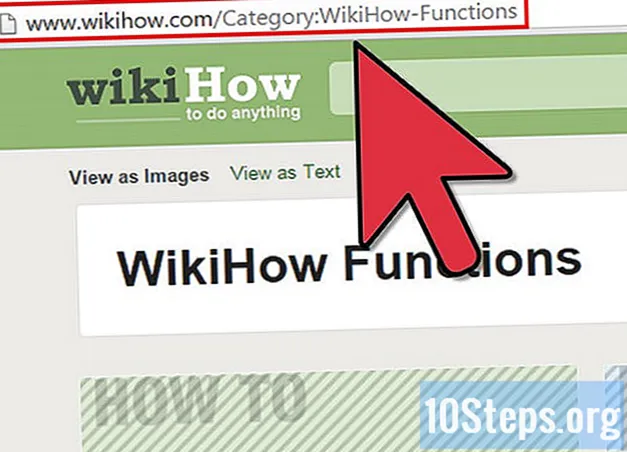
Obsah
Ostatní sekceTato wikiHow doufá, že vás provede vaší první (možná anonymní) úpravou až po pokročilé úkoly. Snaží se odpovědět na většinu vašich otázek přímo, nebo, pokud to není možné, poskytnout vám odkaz na webovou stránku obsahující odpovědi, které potřebujete. Doporučuje se kliknout na každý odkaz a poskytnout materiálu letmý náhled.
Uvědomte si, že pokaždé, když narazíte Publikovat přispíváte k rostoucímu množství užitečných rad na wikiHow. Je důležité vědět, že každý z vašich příspěvků je trvale přihlášen a je veřejně sledovatelný. Nebojte se však své úpravy publikovat. Všechno zde kontroluje jiná osoba a lze to snadno vrátit zpět.
Využijte mnoho zdrojů pomoci na wikiHow, včetně dobrovolných přispěvatelů a týmu nápovědy. Doufejme, že se nebudete stydět požádat o radu nebo vysvětlení.
Kroky
Vytvořit účet. Na wikiHow můžete psát a upravovat bez registrace, ale existují i další úkoly, které byste mohli udělat, které jsou mimo limity anonymních přispěvatelů. Vytvoření účtu usnadňuje sledování vašich příspěvků a nevyžaduje žádné osobní údaje; pouze uživatelské jméno a heslo podle vašeho výběru.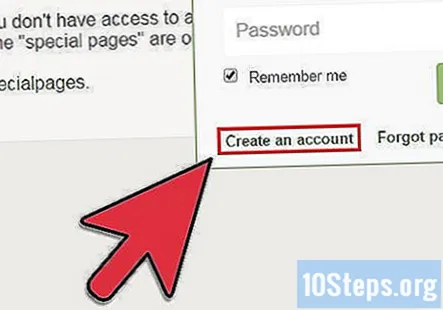
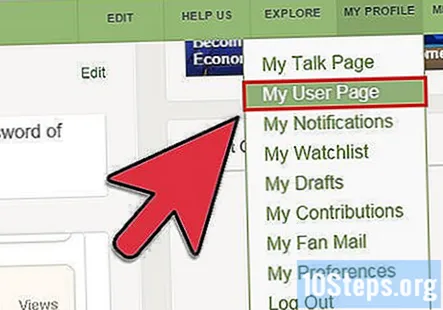
Vytvořte stránku uživatele. Možná budete chtít pouze vytvořit svoji uživatelskou stránku, na kterou můžete zavěsit svůj klobouk, prozatím s krátkým „profilem“. Pokud jste připraveni se ponořit a vytvořit komplexnější uživatelskou stránku, podívejte se na zábavné šablony, které můžete přidat do svého profilu.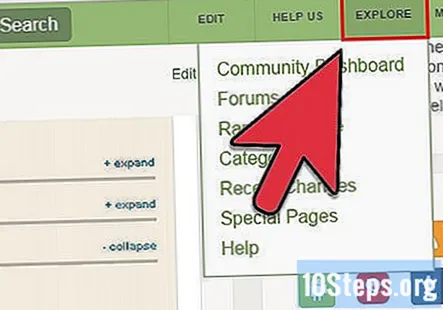
Prozkoumat. Na pravé straně kterékoli stránky na wikiHow je celá nabídka seskupená „Věci, které musíte udělat“, „Místa k návštěvě“, „Nástroje pro úpravy“ a „Moje stránky“, které všechny obsahují příslušné odkazy. Seznamte se se všemi odkazy, abyste se vyhnuli zbytečnému objevování kol.
Procvičte si začátečníky v editačních dovednostech. Tyto odkazy obsahují užitečné informace, a to i pro pokročilejší uživatele angličtiny: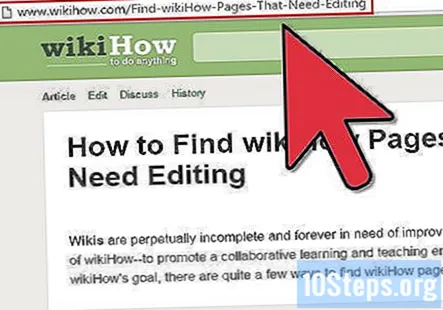
- Jak vyhláskovat.
- Jak používat anglickou interpunkci.
- Kategorie „anglická gramatika“.
- Jak formátovat článek wikiHow.
- Upravit stránku wikiHow je dobrý článek, který vám pomůže začít.
- wikiHow Úpravy základů je dobrý další stavební blok. wikiHow: Use Advanced Wiki Syntax is a article that will explains basic through advanced wiki syntax, such as how to accentucent text (italicize or / bold print), etc.
- Nezapomeňte raději „Uložit koncept“ a „Náhled“ než „Publikovat“. Když na konceptu kliknete na „publikovat“, publikuje se a přepíše existující publikované úpravy. To je v jistém smyslu úžasná odpovědnost; naučit se, jak to udělat správně.
- Když opustíte stránku, stačí kliknout na „náhled“ a vrátit se o 5 minut později a zjistit, že vaše úpravy zmizely; vaše úpravy buď byly „vráceny“, z nějakého důvodu (podívejte se do „historie“), nebo je pravděpodobnější, že jsou vaše úpravy nyní v „mých konceptech“, protože jste zapomněli kliknout na publikovat. To vás bude hnát, dokud na to nepřijdete.
- Toto je „pískoviště“, kde si můžete vyzkoušet úpravy nebo si zvyknout na funkci „Koncept“. Jako registrovaný uživatel si můžete vytvořit svůj vlastní osobní sandbox, za předpokladu, že se tato stránka použije pouze v nezbytných případech. Standardní pískoviště je více než dostačující.
- Příspěvek, který poskytnete, tu může zůstat roky - ale může být pryč za pár sekund; přinejmenším pryč od publikované stránky - pochopte, že to nikdy zmizí (pokud se nejedná o koncept, který jste nikdy nepublikovali a poté smazali). Je navždy uchován v historii stránky.
- Uvědomte si, že budete mít skvělé nápady, a ne tak skvělé, pokud jde o úpravy, články a tituly ~, pochopte, že zde je vytesáno jen málo, a snažte se zůstat otevřené mysli.
- Funkci konceptů ve wikiHow si budete muset osvojit a nový editor není intuitivní, protože nemá „omezení procházení“; viz Použití funkce Moje koncepty na wikiHow.
Existuje mnoho směrů, kterými se můžete vydat, při úpravách zde na wikiHow. Můžete kopírovat úpravy, upravovat obsah, upravovat článek a přidávat odkazy nebo zdroje, přidávat obrázky, vkládat videa nebo hlídat poslední změny (úpravy provedené jinými editory).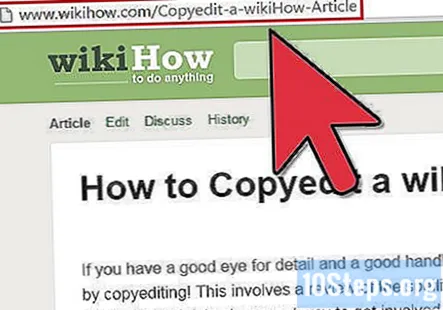
Naučte se, jak komunikovat pomocí odkazů. Většina úprav zde bude zahrnovat použití odkazů pro použití při komunikaci a diskusích s jinými editory a pro poskytnutí různých praktických odkazů v článcích.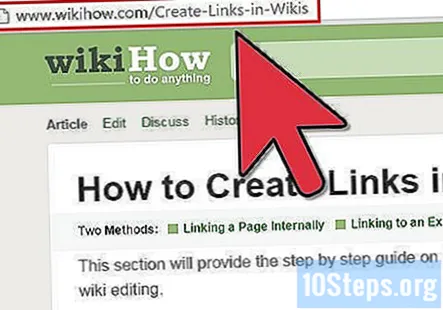
- Naučte se používat diskusní stránky na wikiHow a seznamte se se šablonami diskusních stránek, které jsou jako zařízení interní komunikace.
- I když můžete provádět základní úpravy bez šablon nebo odkazů, budete je všude pozorovat a rychle se stanou příliš praktickými na to, abyste je mohli ignorovat.
Pochopte, že i když dočtete tento článek, bude toho o wikiHow ještě hodně; i přes největší úsilí. Naštěstí je maximální oddělení od vás a části relevantních informací pouze dva stupně; i když o tom budete mít pochybnosti, když už 20 minut hledáte stránku, o které víte, že existuje! Někde tam je. Pokud jste jej napsali nebo upravili, bude uveden někde v historii vašich příspěvků.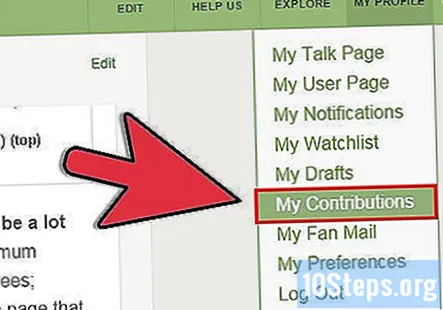
Napište svůj první článek. Nepřidávejte do nadpisu „Jak na to“, protože to systém udělá za vás; v každém kroku také nepřidávejte číslo. Zkuste začít každý krok slovesem „akce“. Nepoužívejte osobní reference. Pokud používáte wikiHow „Koncepty“, zvykněte si klikat na „Uložit koncept“ a poté na „Náhled“, abyste viděli, jak bude koncept publikován. Přečtěte si Průvodce pro spisovatele, který vysvětlí více.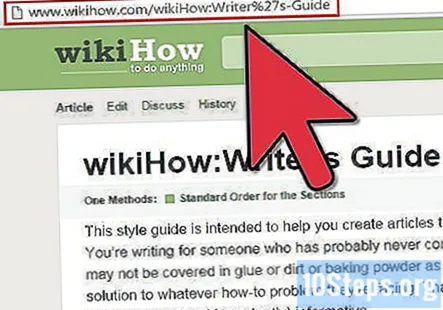
- Alternativou je psaní ve Wordpadu nebo jiném textovém editoru. Místo psaní článku do okna úprav wikiHow můžete k napsání článku použít „Wordpad“ nebo „Word“ vašeho počítače; poté přejděte na wikiHow, klikněte na „Napsat článek“, zadejte název, klikněte na „Odeslat“, klikněte na „další“, klikněte na „pokročilé úpravy“, „přejděte z této stránky na„ OK “a zkopírujte / vložte svůj článek . „Náhled“, poté „Publikovat“; přidejte obrázky (tzv. Obrázky), video, odkazy (tzv. Vazební odkazy), související články a kategorii.
- Po publikování může kterýkoli z nich provést jiný editor, včetně úprav; úspěšný a vyleštěný článek vyžaduje mnoho příspěvků a oceníte cenný příspěvek ostatních editorů. Nenechte se rozrušit, pokud úpravy přidávání obsahu do nově publikovaného článku ovlivňují jeho čitelnost; je to známka toho, že váš článek je na aktuální nebo populární téma a váš článek může být později vyleštěn, aby zahrnoval tyto úpravy.
Přepište „útržek“ nebo jinak nedostatečný článek. Můžete se podívat na seznam pahýlů nebo můžete také procházet články, které byly nominovány k odstranění. Prohlédněte si je a zjistěte, zda existuje nějaký, který můžete zachránit před smazáním. Stačí najít ten, který vás zajímá, kliknout na Upravit, do horního řádku v úvodu napsat {{Inuse}} a „Publikovat“. Abyste zabránili konfliktním úpravám během přepisování, budete používat šablonu „Nepoužité“, ale platí všechna ostatní pravidla. Až budete hotovi, odeberte šablonu {{Inuse}}. Doufejme, že nyní má článek větší šanci, že nebude odstraněn.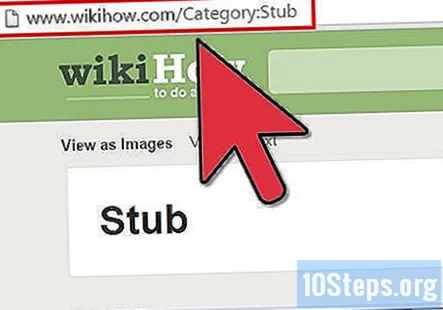
Neváhejte vyhledat pomoc. Zkontrolujte kategorii nápovědy, zeptejte se týmu nápovědy nebo se přihlaste do IRC místnosti wikiHow a chatujte s ostatními wikiHowiany. Můžete také navštívit fóra wikiHow a požádat o pomoc nebo ohlásit chybu (technický problém).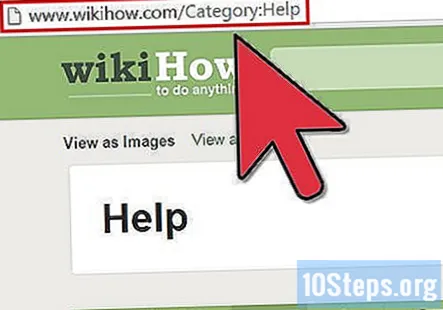
Použijte pokročilé šablony. V okamžiku, kdy se pro vás stanou relevantní, pravděpodobně již tuto stránku nebudete potřebovat; jsou zde poskytovány jako „snímek“.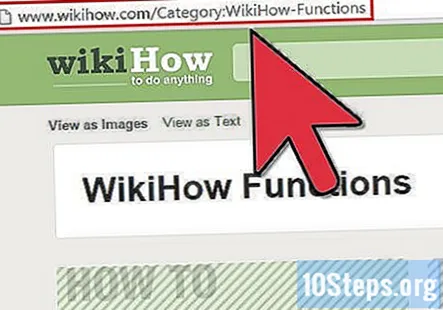
- Kategorie: WikiHow Functions je skvělá funkce „WikiHow Functions“.
- Pokročilá diskuse editorů je zde, stejně jako výše, kvůli včasným informacím pro obě místa.
- Tento článek slouží k odstranění šablon.
- „Vylepšit článek“ čtením šablon nápovědy zde.
- Existuje mnoho šablon, které se příliš nepoužívají, takže nejsou uvedeny na této stránce; jsou pohřbeni v temných článcích. Jak jste již pravděpodobně viděli, existuje mnoho článků, které zde nejsou přímo propojeny (i když jsou Všechno do dvou kliknutí), které mohou také poskytnout užitečné informace. Můžete dokonce vytvořit šablonu wikiHow. Putování kolem wikiHow může odhalit ty nejhezčí věci! Dobré psaní.
Otázky a odpovědi komunity
K vytváření článku používám pokročilé úpravy. Přidal jsem krok 1, ale nevím, jak přidat druhý krok. Číslo 2 se nezobrazuje. Nějaké tipy?
Chcete-li přidat krok 2, stačí přidat další znak libry (#). Tím se vytvoří druhý krok.
Tipy
- Referenční zdroje na wikiHow a wikiHow: Externí odkazy vás provedou odkazováním na zdroje.
- „Publikovat“ používejte střídmě. Zvykněte si používat „Uložit koncept“ a „Náhled“.
- Vytvořit Mylinks na wikiHow je způsob, jak umístit odkazy (nebo stránky) pro vás důležité, které chcete mít užitečné, na pravý postranní panel, abyste k nim měli přístup odkudkoli na wikiHow.
- Import obsahu do wikiHow vás nasměruje, jak importovat obsah z jiného webu.
- Vytváření osobního karantény se obecně nedoporučuje, protože tyto stránky jsou publikovány, což vytváří potřebu hlídat každou editaci testu jiným editorem. Pokud editor vytvoří osobní karanténu a tato karanténa je publikována příliš často, je možné, že administrátor stránku smaže a zablokuje budoucí vytváření osobních karantén pomocí tohoto editoru. To je akce, kterou nikdo nechce. Použití karantény bez publikování je dostatečné.
Varování
- Nikdy nezlikvidujte svůj poslední koncept, dokud nekliknete na článek, abyste si byli jisti, že skutečně vidíte, že váš poslední koncept je „publikovaný“.
- Dodržování tohoto pravidla vám ušetří mnoho bolesti. Pokud si nejste jisti, zda byl publikován váš poslední koncept, zadejte do posledního konceptu „upravit“ (název v poli „existující koncept“ se změní na tučně ~ obličej) a dole klikněte na „Zobrazit změny“. Pokud neexistují žádné rozdíly, byl zveřejněn váš poslední koncept a můžete kliknout na „zrušit“; pokud existují rozdíly, a vy byli posledním editorem, klikněte na „publikovat“, pokud si přejete (můžete se rozhodnout počkat a dokončit úpravu článku v konceptu) ~ pokud jste nebyli posledním editorem, sloučit nebo „upravit“ dvě verze. Další informace o „úpravách“ v příručce Use-the-My-Drafts-Feature-on-wikiHow.
- Publikování několika úprav vede k nadměrné práci „hlídky“. Ve stejném souboru byste neměli vytvářet desítky nebo desítky úprav, abyste zkontrolovali, kdy má být „publikováno“ vydáno 1, 2 nebo 3krát, a to i při opravdu dlouhé relaci.
Každý den na wikiHow tvrdě pracujeme, abychom vám poskytli přístup k instrukcím a informacím, které vám pomohou žít lepší život, ať už vás to udrží v bezpečí, zdravější, nebo vám zlepší pohodu. Uprostřed současné zdravotní a ekonomické krize, kdy se svět dramaticky mění a my se všichni učíme a přizpůsobujeme se změnám v každodenním životě, lidé potřebují wikiHow více než kdy jindy. Vaše podpora pomáhá wikiHow vytvářet podrobnější ilustrované články a videa a sdílet naši důvěryhodnou značku instruktážního obsahu s miliony lidí po celém světě. Zvažte, prosím, přispět na wikiHow ještě dnes.